
时间:2023-03-06 编辑:hyd
有时候,在下载了一个软件之后,想要将它删除掉,却发现此软件在使用360软件管家删除之后,依旧会出现在电脑之中,即使重复删除了数次也没有办法将它彻底清理,很多小伙伴不知道该如何操作,只要你看完这篇文章就会明白的。
1、首先需要先打开360软件管家这款软件,,如下图所示:
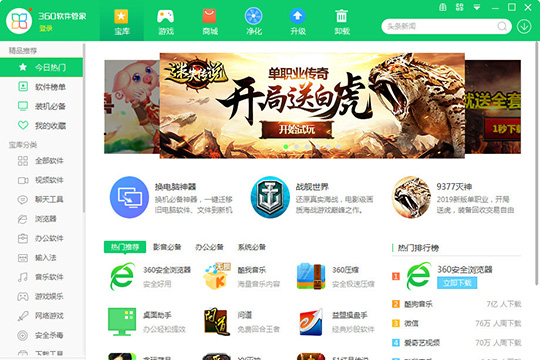
2、点击右上方的卸载面板选项,在其中可以看到当前电脑中可卸载的软件,将会显示出各个软件的软件评分、占用空间大小、安装时间以及使用频率,用户可以在当前的界面找到不想使用的软件,在软件左边的方框勾选起来,之后点击右方的卸载选项,如下图所示:
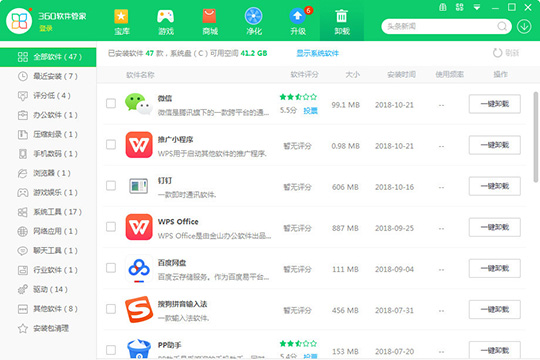
3、在这里以任意一个软件为例子,,之后将会弹出软件的卸载界面,如下图所示:
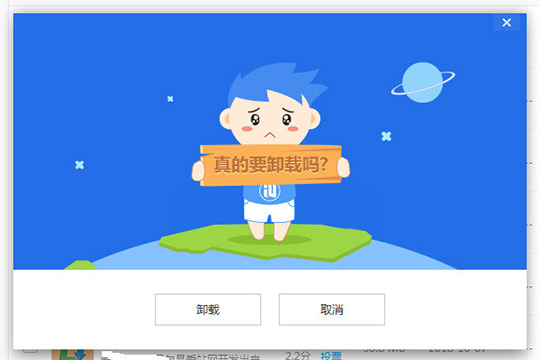
4、之后只需要一直选择确认卸载即可完成卸载,对于处在系统盘之中的软件,360软件管家将会提示需要进入到控制面板中的卸载程序界面进行卸载,在这里就不再赘述了,如下图所示:
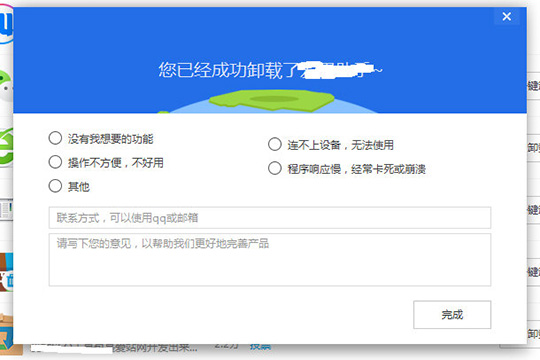
5、重点的来了,对于评分较差的软件,软件管家将会在软件卸载完成的右方,也就是操作一栏的下方显示出添加黑名单的选项,用户可以将此软件添加到黑名单,避免软件自动重新装回自己的电脑,影响使用体验,如下图所示:

6、添加黑名单之后,,看到一共有哪几款软件被加入黑名单了,如果想取消被添加黑名单的软件,就点击右方的解除选项,如下图所示:
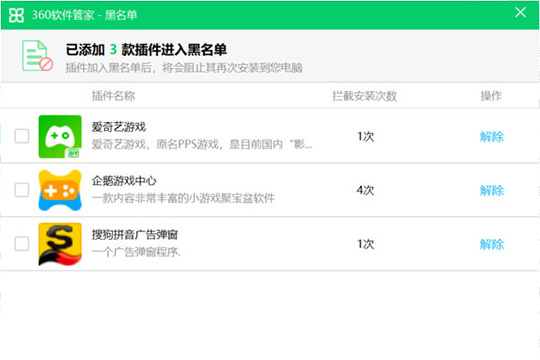
以上就是360软件管家怎么把软件加入黑名单 添加黑名单方法介绍的全部内容了,游戏爱好者为您提供最好用的浏览器下载,为您带来最新的软件资讯!
360软件管家相关攻略推荐: